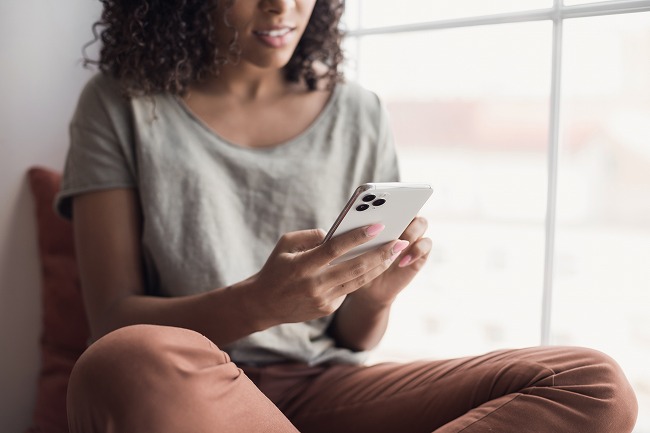
「初めてiPhoneを買った」
「長くiPhoneを使っているけど、スクリーンショットの撮り方がわからない」
「これからはホームボタンがないiPhoneを使う」
そんなiPhoneユーザーに向けて、スクリーンショットの意外な撮影方法を紹介します。iOS 14なら「背面タップ」でも撮ることができますよ。
iPhone(iOS)でスクリーンショットを撮影する方法
それでは早速、iPhoneでスクリーンショットを撮影する方法を見ていきましょう。
ホームボタンがあるiPhone(iOS)でスクリーンショットを撮る方法
iPhone 8やiPhone SEなど、ホームボタンがあるiPhoneでスクリーンショットを撮影するには、ホームボタンと本体側面にある電源ボタンを同時に押すだけです。
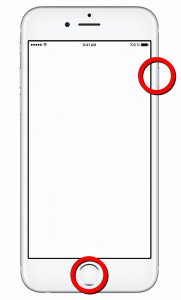
撮影した画像は写真アプリで確認できます。
ホームボタンがないiPhone(iOS)でスクリーンショットを撮る方法
iPhone 11やiPhone 12など、ホームボタンがないiPhoneの場合は、本体側面の電源ボタンと音量を上げるボタンを同時に押しましょう。スクリーンショットが撮影できます。
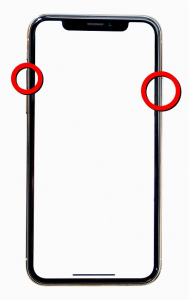
iOS 14対応のiPhoneなら背面タップでもスクリーンショットが撮れる
iPhoneにはiOS 14から「背面タップ」機能が実装されました。事前に設定をしておけば、iPhone本体の背面部分を2回または3回タップすることで、スクリーンショットを撮影できるようになります。
以下は設定方法です。
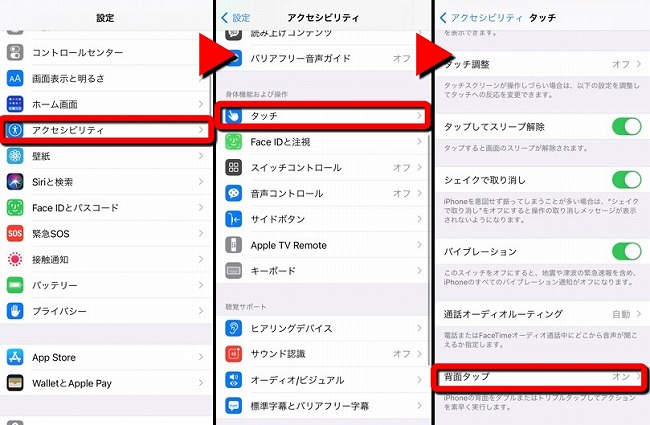
1:設定アプリを開きます。
2:「アクセシビリティ」をタップします。
3:「タッチ」をタップします。
4:「背面タップ」を選択します。
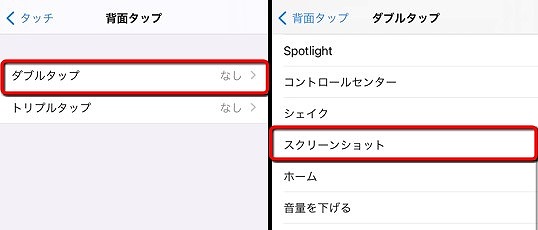
5:「ダブルタップ」(もしくは「トリプルタップ」)を選びます。
6:「スクリーンショット」を選択します。
以上の設定をすれば、背面を2回(もしくは3回)タップした時にも、スクリーンショットが撮影できるようになります。
なお背面タップができるのは、iOS 14対応のiPhone 8以降の機種に限ります。
こんな方法もある! AssistiveTouchを使ったスクリーンショットの撮影方法
AssistiveTouchという機能を使えば、画面上にボタンが表示されます。このボタンを操作してスクリーンショットを撮影してみましょう。
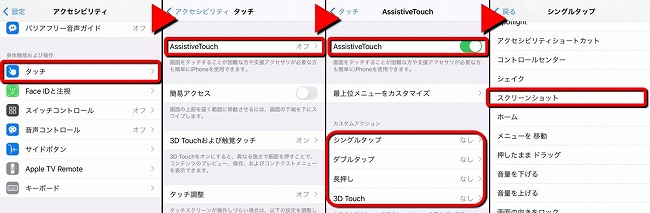
1:「設定」アプリを起動します。
2:「アクセシビリティ」をタップします。
3:「タッチ」を選択します。
4:「AssistiveTouch」をタップします。
5:「AssistiveTouch」を有効にし、画面上にボタンを表示させます。
6:「カスタムアクション」の中から、好きなものを1つ選びます。
シングルタップ:ボタンを1回押すとスクリーンショットを撮影できます。
ダブルタップ:ボタンを素早く2回押すとスクリーンショットを撮影できます。
長押し:ボタンを長押しするとスクリーンショットを撮影できます。
3D Touch:ボタンを強く押し込むとスクリーンショットを撮影できます。
7:「スクリーンショット」を選択して完了です。
【参照】iPhone、iPad、iPod touch で AssistiveTouch を使う
iPhone(iOS)でスクリーンショットを無音で撮影する方法
通常、スクリーンショットを撮影すると、カメラを撮影した時と同じ「カシャ」という音が鳴ります。この音を無音にしたい時は、iPhone本体の側面にある「サイレントスイッチ」を有効にし、消音モードにしましょう。

写真のようにスイッチの奥にオレンジ色が見えたら、サイレントスイッチが有効になっています。
【参照】iPhone をマナーモード、着信モード、消音モードにする方法
iPhone(iOS)でスクリーンショットができない時の対処法
スクリーンショットが撮影できない時は、以下の対処をしてみましょう。
・iPhoneを再起動
・iOSをアップデート
また、スクリーンショットに必要なボタンが故障している場合は、「AssistiveTouch」や背面タップを使うと、修理に出すまでの間、スクリーンショット撮影を補足してくれます。
撮影できない……スクリーンショットが禁止されていることも
便利で簡単なスクリーンショットですが、中には撮影ができないこともあります。
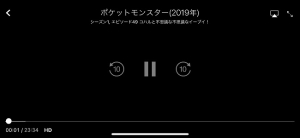
例えば、Amazonプライムビデオでスクリーンショットを撮影すると、このように画面が真っ暗になります。
また、アプリ以外でもiOSが古かったり、ストレージがいっぱいになっていると、スクリーンショットが撮れないケースもあるようです。アップデートをしてみたり、空きストレージに余裕を持たせてから、再度スクリーンショットを撮影してみましょう。
※データは2020年12月上旬時点での編集部調べ。
※情報は万全を期していますが、その内容の完全・正確性を保証するものではありません。
※製品のご利用、操作はあくまで自己責任にてお願いします。
文/髙見沢 洸















 DIME MAGAZINE
DIME MAGAZINE













